Galaxy S10e: So finden Sie IMEI

Ihre IMEI ist ein eindeutiger Identifikationscode, der Telefonanbietern mitteilt, welches Gerät Sie verwenden. Abkürzung für International Mobile Equipment Identity,

Das Aufzeichnen einer Sprachnotiz ist eine großartige Möglichkeit, einen Gedanken, eine Erinnerung oder einen Moment der Inspiration schnell zu speichern. Die Verwendung der integrierten Samsung-App „Voice Recorder“ ist einfach, aber wenn Sie in einer anderen App auf Ihre Sprachnotizen zugreifen oder sie an einem anderen Ort teilen möchten, müssen Sie wissen, wo die Dateien auf Ihrem Telefon gespeichert sind. Wo speichert der Voice Recorder von Samsung eigentlich die Audio-Memos, in die er aufgenommen wird?
Um auf die auf Ihrem Telefon gespeicherten Dateien zuzugreifen, müssen Sie die App „Meine Dateien“ öffnen. Wo genau sich diese App befindet, hängt von Ihrem Telefon ab – wenn Sie sie nicht finden können, verwenden Sie die Suchfunktion in Ihrem App-Drawer.
Tippen Sie in der App „Meine Dateien“ auf „Interner Speicher“, um auf die auf der integrierten Festplatte Ihres Telefons gespeicherten Dateien zuzugreifen.
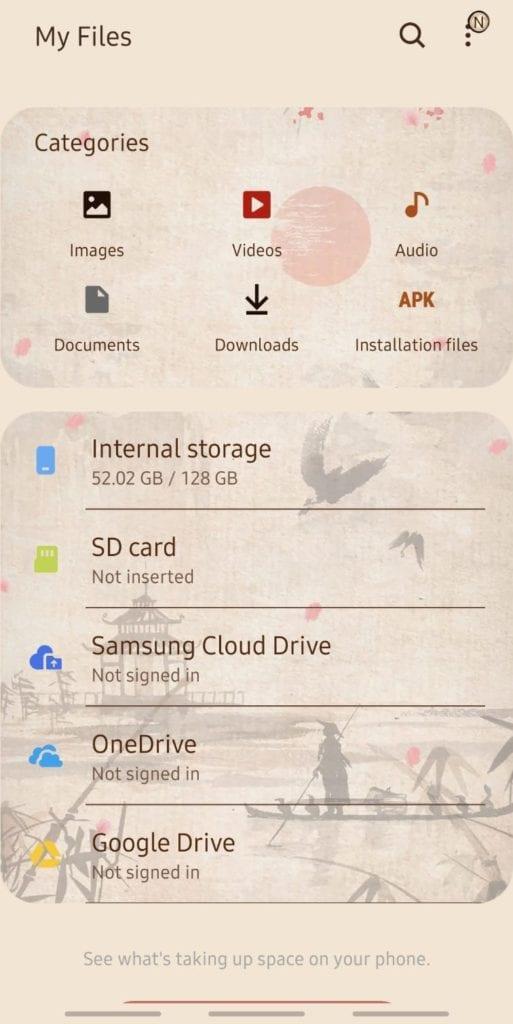
Tippen Sie in der App „Meine Dateien“ auf „Interner Speicher“.
Suchen Sie im Ordner „Interner Speicher“ nach dem Ordner mit dem Titel „Voice Recorder“ und tippen Sie darauf, um ihn zu öffnen. Sie werden hier wahrscheinlich eine große Anzahl von Ordnern finden, einen für jede installierte App und mehr, aber sie sind alphabetisch sortiert. Wenn Sie also den größten Teil nach unten scrollen, sollten Sie ziemlich schnell zum Diktiergerät gelangen.
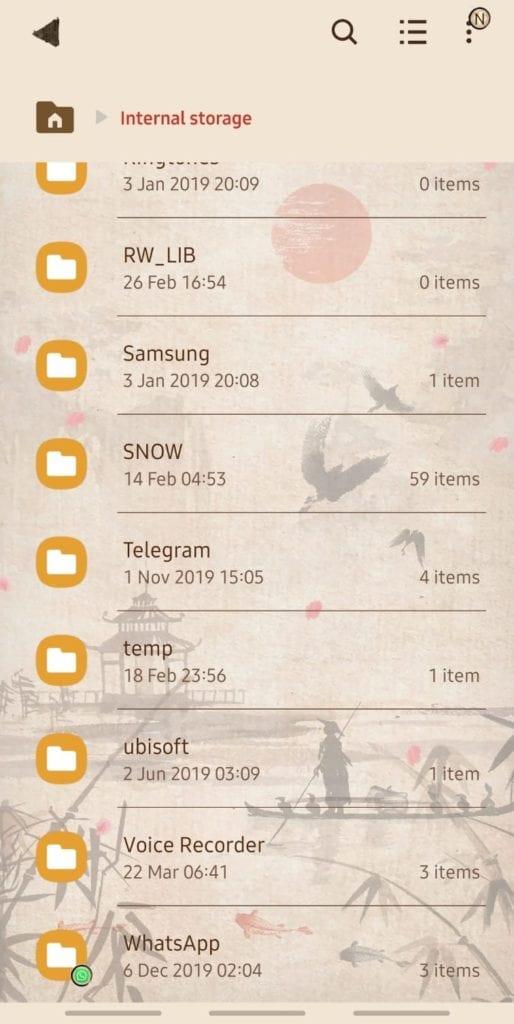
Tippen Sie unter „Interner Speicher“ auf den Ordner „Voice Recorder“.
Im Ordner Voice Recorder finden Sie Ihre aufgenommenen Sprachnotizen. Sie haben die Dateinamen, die Sie ihnen bei der Aufnahme gegeben haben. Tippen Sie auf diejenige, die Sie öffnen, verwenden oder teilen möchten.
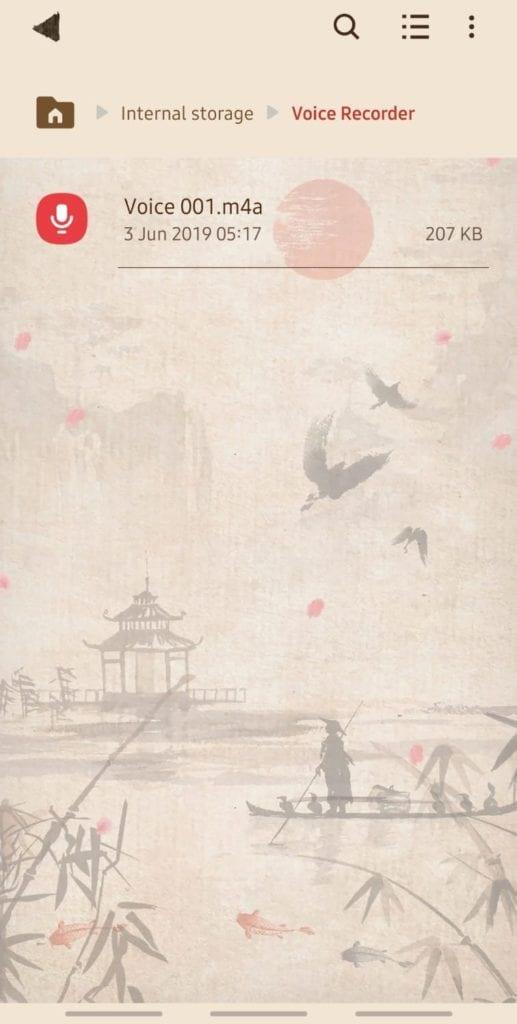
Memos werden unter „Meine Dateien > Interner Speicher > Diktiergerät“ gespeichert.
Tipp: Wenn Sie Ihre Sprachnotizen umbenennen, um einen aussagekräftigen Namen zu erhalten, können Sie in Zukunft das richtige Memo leichter finden. Andernfalls erhalten sie einen Namen im Format „Stimme 001.m4a“. Sobald Sie ein paar Dutzend davon haben, werden Sie Schwierigkeiten haben, sie auseinander zu halten!
Ihre IMEI ist ein eindeutiger Identifikationscode, der Telefonanbietern mitteilt, welches Gerät Sie verwenden. Abkürzung für International Mobile Equipment Identity,
Einen Screenshot auf deinem Galaxy S10 zu machen ist unglaublich einfach! Dafür gibt es zwei Möglichkeiten – entweder mit Gestensteuerung oder mit einer Tastenkombination. Verwenden von
Jawohl! Wie die meisten modernen Smartphones wurde das Samsung Galaxy S10e mit der Wasserdichtigkeitsklasse IP68 ausgezeichnet. Das bedeutet, dass es zwar nicht 100% wasserdicht ist, aber
Das Hinzufügen von benutzerdefinierten Benachrichtigungstönen ist eine großartige Möglichkeit, Ihr Telefon besser an Ihre Vorlieben anzupassen. Die Standardtöne Ihres S10 sind in Ordnung, aber
Es kann schwierig sein, sich an ein neues Telefon zu gewöhnen, insbesondere wenn Sie gerade von einer Telefonmarke zu einer anderen gewechselt sind. Ganz neu lernen müssen
Es kann hilfreich sein, Ihrem Gerät einen leicht zu merkenden und wiedererkennbaren Namen zu geben – wenn Sie versuchen, eine Verbindung zu einem bestimmten Gerät herzustellen, ist es viel einfacher, den richtigen zu finden
Um eine SIM- oder SD-Karte sicher zu entfernen oder hinzuzufügen, sollten Sie immer sicherstellen, dass Ihr Telefon ordnungsgemäß ausgeschaltet ist. Andernfalls kann es auch schaden
Bei den Samsung Galaxy S10-Modellen ist die Frontkamera in Form einer Eckkerbe unter dem Bildschirm platziert. Obwohl es weniger aufdringlich ist als früher
Das Hinzufügen eines neuen Kontakts auf Ihrem Galaxy S10e kann mit nur wenigen Fingertipps erfolgen! So fügen Sie Ihrer Kontaktliste einen neuen hinzu. Zuerst musst du dein . öffnen
Wenn Sie unterwegs sind, kann die Akkulaufzeit Ihres Telefons eines Ihrer wertvollsten Güter sein. Nichts ist schlimmer, als sich darauf vorzubereiten, das letzte zu sehen
Die Anschaffung eines neuen Telefons kann stressig sein – die Dinge sind nicht mehr so, wie Sie es gewohnt sind, die Bedienelemente wurden verschoben und die allgemeine Benutzeroberfläche hat sich möglicherweise geändert zu –
Manchmal ist es notwendig, ein Telefon neu zu starten – sei es, weil der Bildschirm eingefroren ist und Sie es neu starten möchten, um die Dinge wieder in Gang zu setzen, oder Sie möchten
Es gibt viele Gründe, warum Sie einen benutzerdefinierten Klingelton verwenden möchten – egal, ob Ihnen eine der voreingestellten Optionen nicht gefällt oder Sie nur diese verwenden möchten
Die Taschenlampe ist eine äußerst nützliche Funktion in Ihrem Smartphone – Sie können sie verwenden, um verlorene Dinge zu finden, in einem dunklen Raum nach Mücken zu suchen oder einfach nur zu sein
Wie Sie vielleicht wissen, schließt das „Schließen“ einer App auf einem modernen Smartphone diese nicht wirklich, sondern minimiert sie nur in die Taskleiste. Das ist in den meisten gut
Wenn Sie Ihre Nummer vergessen, gibt es mehrere Möglichkeiten, sie auf Ihrem S10e-Gerät wiederzufinden. Ihre erste und einfachste Möglichkeit ist, das Telefon einer anderen Person anzurufen
Wie bei jedem Flaggschiff der Galaxy-Serie hat Samsung mehr als ein Modell der S10-Serie herausgebracht. Genauer gesagt haben sie drei veröffentlicht. Die Spitze der Linie
Als eines der drei Modelle der Flaggschiff-Serie Galaxy S10 ist das S10e das kleinste der drei Modelle. Das e steht für „essentiell“ und bietet
Auf Android-Telefonen gibt es ein Textvorschausystem, mit dem Benutzer eine Vorschau der empfangenen Nachrichten anzeigen können, auch wenn sie nicht über die App verfügen, mit der sie gesendet wurden
Facebook-Geschichten machen viel Spaß. Hier erfahren Sie, wie Sie eine Story auf Ihrem Android-Gerät und Computer erstellen können.
Erfahren Sie, wie Sie nervige automatisch abspielende Videos in Google Chrome und Mozilla Firefox mit diesem Tutorial deaktivieren.
Lösen Sie ein Problem, bei dem das Samsung Galaxy Tab S8 auf einem schwarzen Bildschirm feststeckt und sich nicht einschalten lässt.
Möchten Sie E-Mail-Konten auf Ihrem Fire-Tablet hinzufügen oder entfernen? Unser umfassender Leitfaden führt Sie Schritt für Schritt durch den Prozess und macht es schnell und einfach, Ihre E-Mail-Konten auf Ihrem Lieblingsgerät zu verwalten. Verpassen Sie nicht dieses unverzichtbare Tutorial!
Ein Tutorial, das zwei Lösungen zeigt, wie Sie dauerhaft verhindern können, dass Apps beim Start auf Ihrem Android-Gerät gestartet werden.
Dieses Tutorial zeigt Ihnen, wie Sie eine SMS von einem Android-Gerät mit der Google Nachrichten-App weiterleiten.
Haben Sie ein Amazon Fire und möchten Google Chrome darauf installieren? Erfahren Sie, wie Sie Google Chrome über eine APK-Datei auf Kindle-Geräten installieren können.
So aktivieren oder deaktivieren Sie die Rechtschreibprüfung in Android OS.
Erfahren Sie verschiedene Methoden, um Apps auf dem Amazon Fire Tablet herunterzuladen und zu installieren, indem Sie diesem mühelosen und schrittweisen Leitfaden folgen!
Als Samsung seine neue Reihe von Flaggschiff-Tablets vorstellte, gab es viel Aufregung. Das Galaxy Tab S9 und S9+ bieten nicht nur die erwarteten Upgrade


























